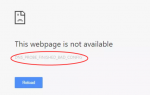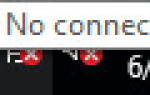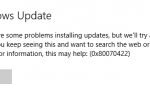Содержание
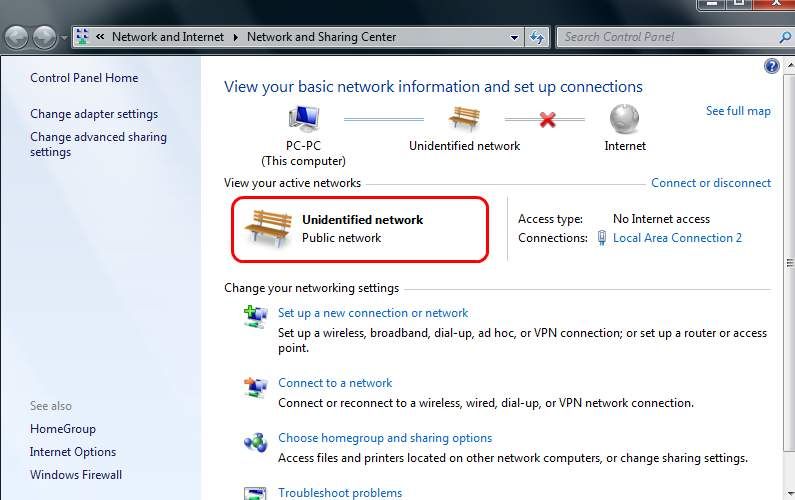
Если вы обнаружите, что не можете подключиться к маршрутизатору, и вы видите «Неопознанная сеть«, С«Нет доступа в Интернет”С правой стороны в окне подключения к сети, вы не одиноки. Многие пользователи Windows также сообщают об этой проблеме. Но не беспокойтесь, это можно исправить.
В этой статье вы найдете 5 исправлений, которые вы можете попробовать. Вам не нужно пробовать их все; просто пройдите вниз, пока не найдете тот, который работает для вас.
1: обновить драйвер сетевой карты
2: установить неопознанную сеть как частную или общедоступную
3: Изменить DNS-серверы
4: Обновить настройки сети
5: Обновление прошивки маршрутизатора
Шаг 1: Обновите драйвер сетевой карты
Запись: Если у вас нет сетевого подключения, попробуйте Автономное сканирование сначала найти правильный драйвер сетевой карты.
Вы можете обновить драйвер сетевой карты через Диспетчер устройств и / или перейти на веб-сайт производителя и самостоятельно найти нужный драйвер.
Если у вас нет времени, терпения или навыков работы с компьютером для обновления драйвера сетевой карты вручную, вы можете сделать это автоматически с Водитель Легко.
Водитель Легко автоматически распознает вашу систему и найдет для нее правильные драйверы. Вам не нужно точно знать, на какой системе работает ваш компьютер, вам не нужно рисковать загрузкой и установкой неправильного драйвера, и вам не нужно беспокоиться об ошибках при установке.
Вы можете автоматически обновить драйверы с помощью БЕСПЛАТНО или Pro версия Driver Easy. Но в версии Pro это займет всего 2 клика:
1) Скачать и установите Driver Easy.
2) Запустите Driver Easy и нажмите кнопку Сканировать сейчас кнопка. Driver Easy проверит ваш компьютер и обнаружит проблемы с драйверами.
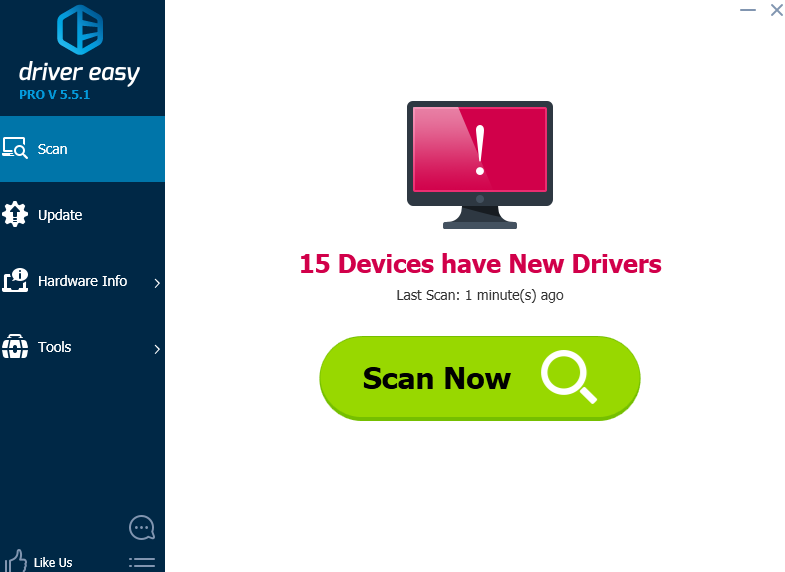
3) Нажмите Обновить Кнопка рядом с устройством сетевой карты, чтобы автоматически загрузить и установить правильную версию этого драйвера (вы можете сделать это с бесплатной версией).
Или нажмите Обновить все для автоматической загрузки и установки правильной версии всех драйверов, которые отсутствуют или устарели в вашей системе (для этого требуется Pro версия — вам будет предложено обновить, когда вы нажмете Обновить все).
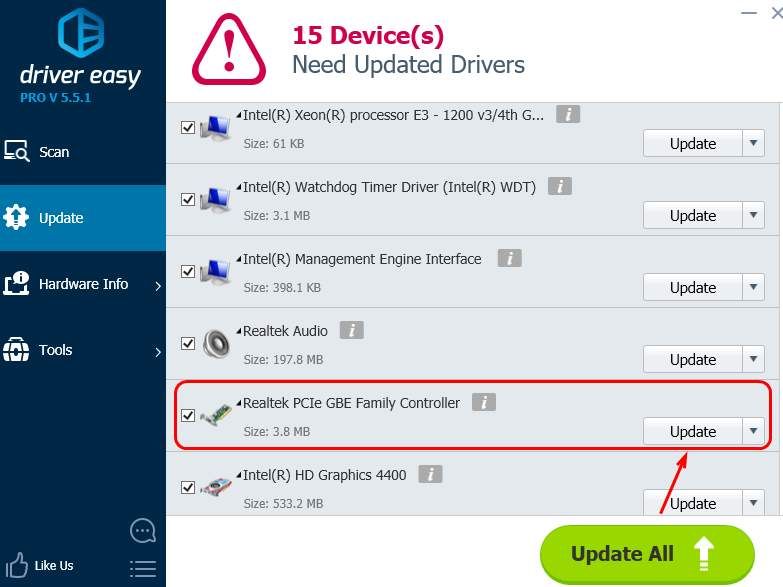
2: Установить неопознанную сеть как частную или общедоступную
Вы можете попытаться установить текущую неопознанную сеть как частную или общедоступную.
1) На клавиатуре нажмите Ключ с логотипом Windows а затем введите secpol.msc и нажмите secpol.msc.
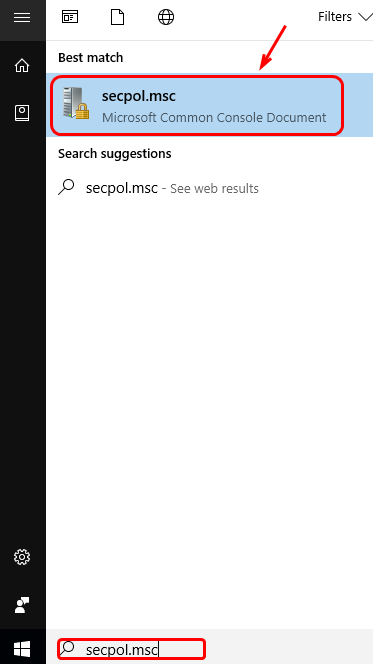
2) С левой стороны нажмите Политики диспетчера списка сетей. На правой стороне, дважды щелкните Неопознанные Сети.
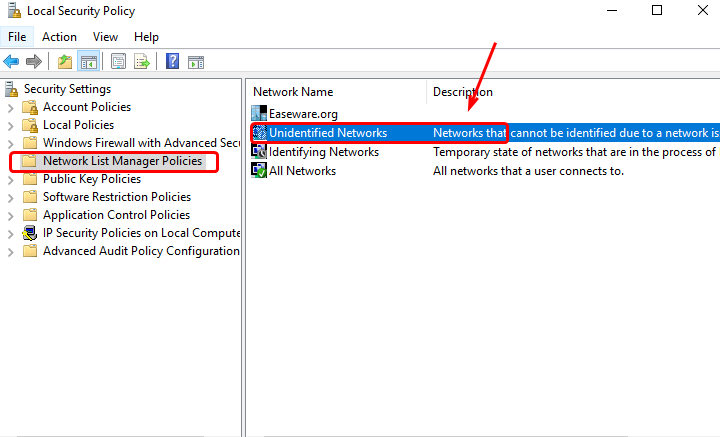
3) Измените тип местоположения на Частный и разрешения пользователя на Пользователь может изменить местоположение. Затем нажмите Применять а также ХОРОШО.
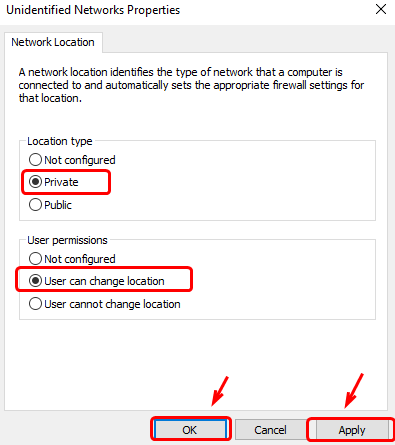
Шаг 3: Изменить DNS-серверы
Неисправные DNS-серверы могут быть причиной этой проблемы. Исправить это:
1) Щелкните правой кнопкой мыши значок сетевого адаптера в правом нижнем углу рабочего стола и выберите Открытый центр сети и обмена.
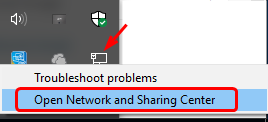
2) Нажмите Ethernet.
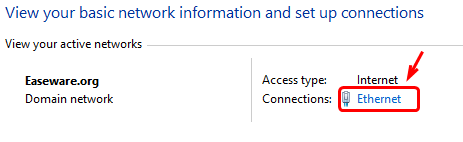
Затем нажмите свойства.
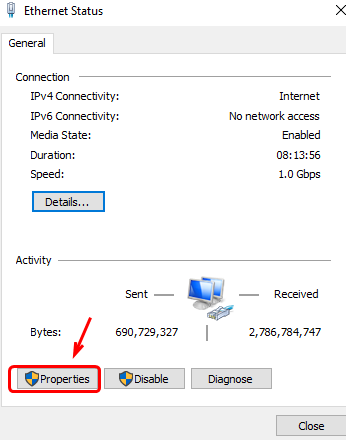
3) Нажмите Internet Protocal Version 4 (TCP / IPv4) а также свойства.
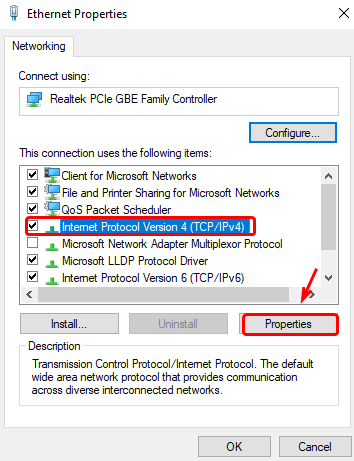
4) Нажмите Используйте следующие адреса DNS-серверов и измените предпочтительный и альтернативный адреса DNS-сервера на 8.8.8.8. Нажмите Хорошо сохранить изменения.
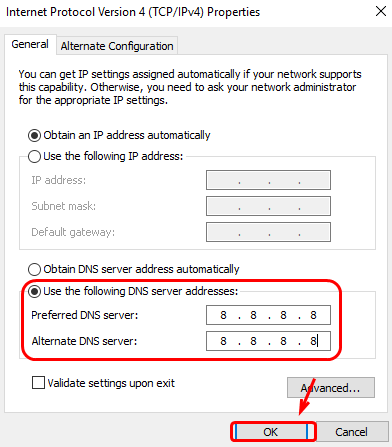
Шаг 4: Обновить настройки сети
1) На клавиатуре нажмите Ключ с логотипом Windows и введите CMD в поле поиска. Щелкните правой кнопкой мыши Командная строка и нажмите Запустить от имени администратора.
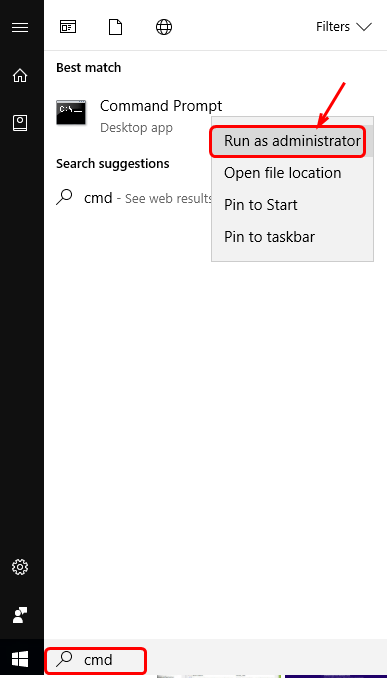
2) Введите следующие команды. Убедитесь, что вы не сделали опечатку и нажмите Войти ключ после каждой команды.
ipconfig / release
ipconfig / renew
netsh winsock reset
netsh int ip reset
ipconfig / flushdns
ipconfig / registerdns
netsh int tcp set эвристика отключена
netsh int tcp set global autotuninglevel = отключено
netsh int tcp set global rss = включено
netsh int tcp show global
Шаг 5: Обновите прошивку маршрутизатора
Если все другие устройства, подключающие маршрутизатор, сталкиваются с аналогичными проблемами, вам может потребоваться связаться с производителем маршрутизатора, чтобы узнать, есть ли обновленные микропрограммы для устройства.